Добавление сотрудника в компанию
В уже созданную и зарегистрированную компанию можно добавлять новых сотрудников, которые будут представлять интересы организации в системе (при этом, не имея права подписи). Сотрудником может стать любое физическое лицо, подавшим такую заявку и подтвержденное со стороны руководителя/администратора.
Алгоритм добавления сотрудника:
Шаг 1. Регистрация в системе
Пользователь регистрируется в системе как физическое лицо и получает доступ к рабочему кабинету.
Шаг 2. Добавление компании
В меню "Мои компании" нужно выбрать "Добавить компанию":

В открывшемся окне пользователь указывает тип "Юридическое лицо" и вводит ИНН организации:
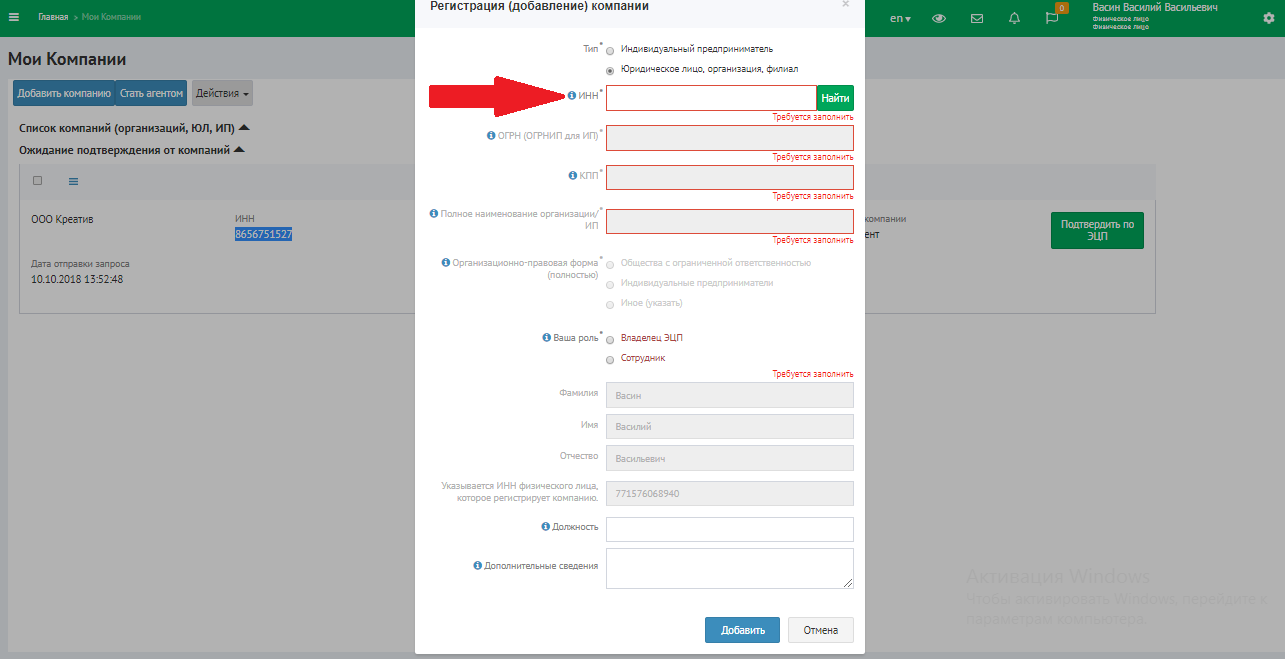
На основе введенного ИНН система автоматически заполняет оставшиеся пустые поля (ОГРН, КПП, наименование):
Остается выбрать роль - "Сотрудник" (без права подписи):
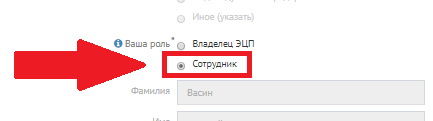
После чего пользователь нажимает кнопку "Добавить" и отправляет заявку.
Шаг 3. Подтверждение сотрудника руководителем
Руководитель (администратор) компании должен подтвердить статус сотрудника. Иначе пользователь не сможет работать от лица организации.
В меню "Мои компании" нужно выбрать вкладку "Контакты":
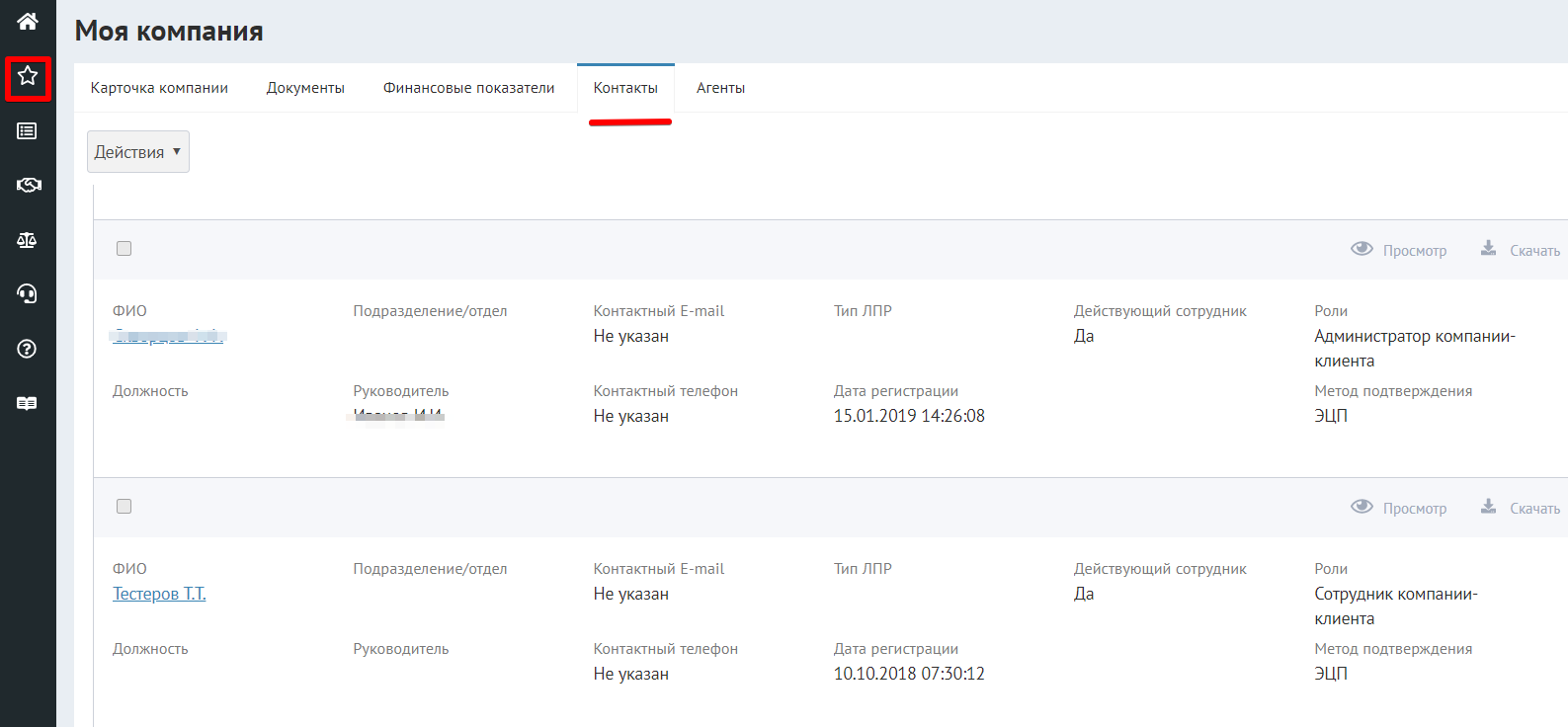
Внизу в блоке "Контакты, ожидающие подтверждения" проверить информацию и нажать "Принять", чтобы добавить сотрудника в компанию. Либо "Отклонить" - если заявка подана ошибочно:
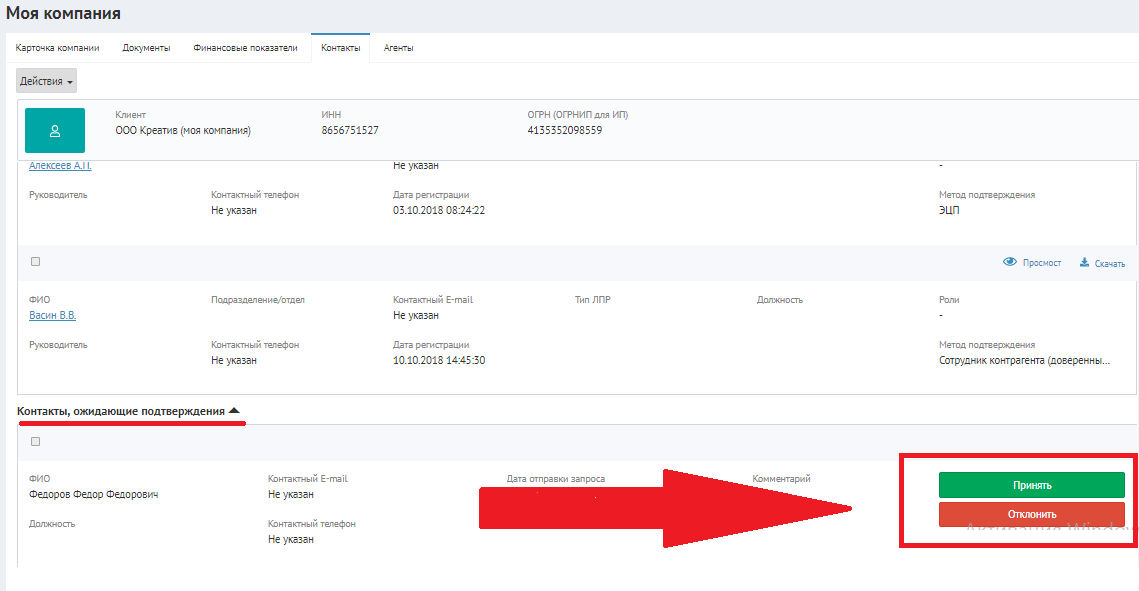
После подтверждения в мультикабинете появляется новая роль:
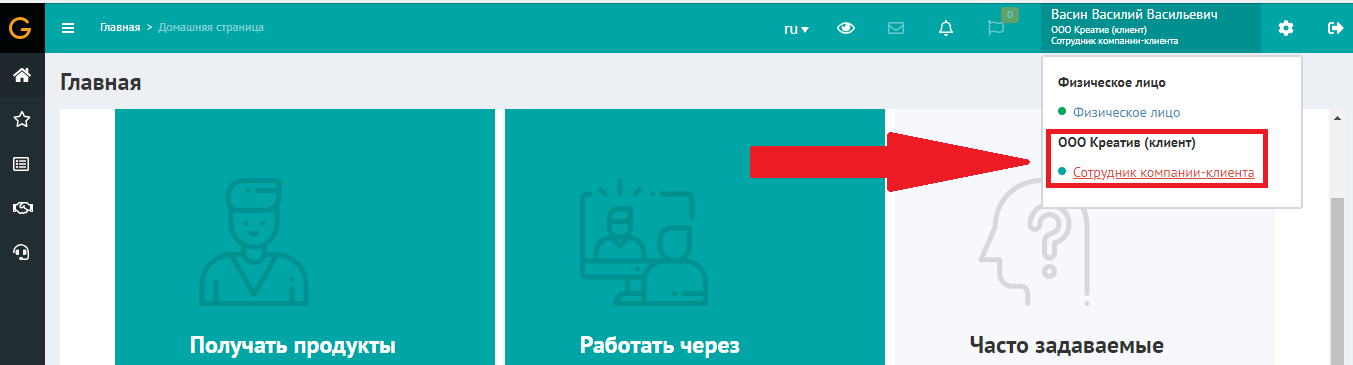
Подтвержденный сотрудник получает доступ к кабинету компании, а также к меню "Сделки".
Сервис поддержки клиентов работает на платформе UserEcho
